
Χρήση πλαϊνών στηλών στο Pages στο Mac
Το παράθυρο Pages διαθέτει πλαϊνές στήλες στα δεξιά και αριστερά, που περιέχουν χειριστήρια για τροποποίηση του εγγράφου, των ρυθμίσεων του εγγράφου και πολλά ακόμη.
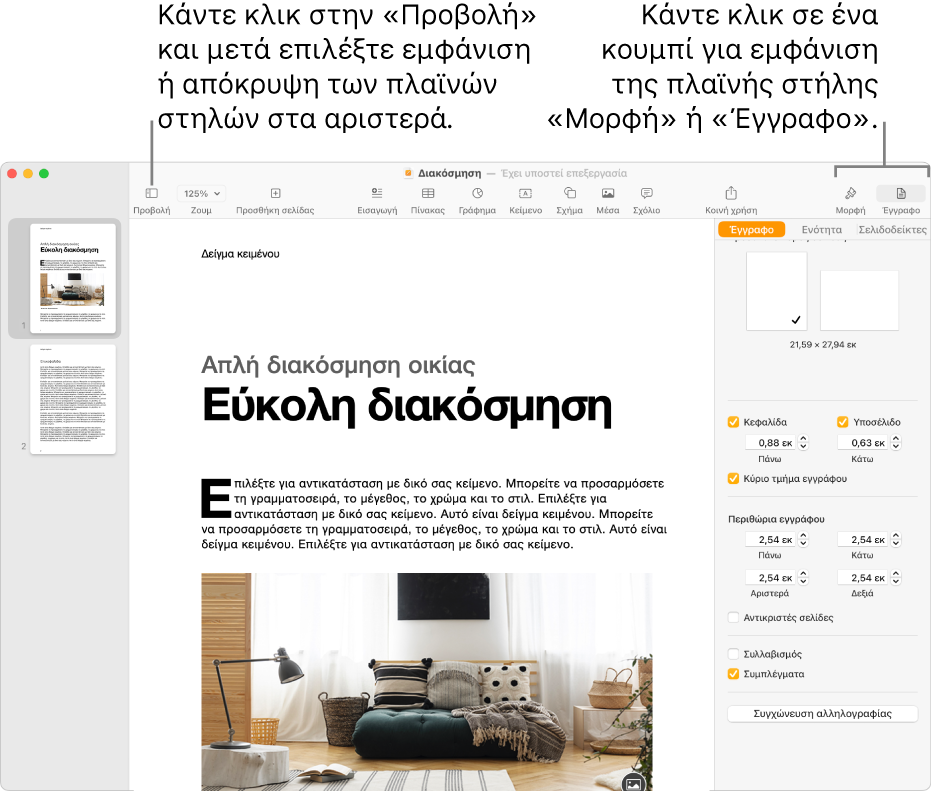
Χειριστήρια «Μορφή»: Εμφανίζει επιλογές μορφοποίησης για το τμήμα που έχει επιλεγεί στο έγγραφο τη δεδομένη στιγμή, όπως π.χ. κείμενο, σχήμα ή γράφημα. Εμφανίζεται στη δεξιά πλευρά του παραθύρου Pages. Αν δεν υπάρχει τίποτα επιλεγμένο σε ένα έγγραφο επεξεργασίας κειμένου, θα εμφανίζονται τα χειριστήρια «Ενότητα». Αν δεν υπάρχει τίποτα επιλεγμένο σε ένα έγγραφο διάταξης σελίδων, θα εμφανίζονται τα χειριστήρια Σελίδας.
Χειριστήρια «Έγγραφο»: Εμφανίζει επιλογές για τον καθορισμό του προσανατολισμού σελίδας, του μεγέθους σελίδας και των περιθωρίων, και την προσθήκη κεφαλίδων, υποσέλιδων, σελιδοδεικτών και ενοτήτων εγγράφου. Εμφανίζεται στη δεξιά πλευρά του παραθύρου Pages.
Μικρογραφίες σελίδων: Εμφανίζει μικρογραφίες όλων των σελίδων στο έγγραφο. Σε αυτήν την προβολή, μπορείτε να αλλάξετε τη διάταξη ενοτήτων στο έγγραφο και να μεταβείτε σε μια συγκεκριμένη σελίδα κάνοντας κλικ στη μικρογραφία της. Εμφανίζεται στην αριστερή πλευρά του παραθύρου Pages.
Πίνακας περιεχομένων: Εμφανίζει έναν πίνακα περιεχομένων που ενημερώνεται αυτόματα, τον οποίο μπορείτε να χρησιμοποιήσετε για πλοήγηση στο έγγραφο. Οι καταχωρίσεις δημιουργούνται από το κείμενο στο οποίο έχετε εφαρμόσει στιλ παραγράφων και μπορείτε να επιλέξετε τα στιλ παραγράφων που θέλετε να εμφανίζονται στον πίνακα περιεχομένων. Εμφανίζεται στην αριστερή πλευρά του παραθύρου Pages.
Σχόλια και αλλαγές: Αναφέρεται ως τμήμα, εμφανίζει τα σχόλια που εσείς και άλλοι έχετε προσθέσει στο έγγραφο. Μπορείτε να διαβάσετε, να προσθέσετε και να επεξεργαστείτε σχόλια απευθείας στο τμήμα. Εμφανίζεται στην αριστερή πλευρά του παραθύρου Pages.
Άνοιγμα και κλείσιμο πλαϊνών στηλών
Δεξιά πλαϊνή στήλη: Κάντε κλικ στη «Μορφή»
 ή στο Έγγραφο
ή στο Έγγραφο  στη γραμμή εργαλείων, για να ανοίξετε την πλαϊνή στήλη και να εμφανιστούν τα χειριστήρια. Για να κλείσετε την πλαϊνή στήλη, κάντε κλικ στο κουμπί της ενεργούς πλαϊνής στήλης για να την κλείσετε. Για παράδειγμα, αν τα χειριστήρια μορφοποίησης είναι ορατά, κάντε κλικ στη «Μορφή»
στη γραμμή εργαλείων, για να ανοίξετε την πλαϊνή στήλη και να εμφανιστούν τα χειριστήρια. Για να κλείσετε την πλαϊνή στήλη, κάντε κλικ στο κουμπί της ενεργούς πλαϊνής στήλης για να την κλείσετε. Για παράδειγμα, αν τα χειριστήρια μορφοποίησης είναι ορατά, κάντε κλικ στη «Μορφή»  για να κλείσετε την πλαϊνή στήλη εντελώς. Μπορείτε επίσης να επιλέξετε «Προβολή» > «Απόκρυψη επιθεωρητή» (στο μενού «Προβολή» στο πάνω μέρος της οθόνης).
για να κλείσετε την πλαϊνή στήλη εντελώς. Μπορείτε επίσης να επιλέξετε «Προβολή» > «Απόκρυψη επιθεωρητή» (στο μενού «Προβολή» στο πάνω μέρος της οθόνης).Αριστερή πλαϊνή στήλη: Κάντε κλικ στο
 στη γραμμή εργαλείων και μετά επιλέξτε «Μικρογραφίες σελίδων» ή «Πίνακας περιεχομένων». Για να κλείσετε την αριστερή πλαϊνή στήλη εντελώς, επιλέξτε «Έγγραφο μόνο». Αν εμφανίζονται οι μικρογραφίες σελίδων ή ο πίνακας περιεχομένων και επιλέξετε «Εμφάνιση τμήματος Σχολίων», το τμήμα σχολίων θα εμφανιστεί δίπλα στην αριστερή πλαϊνή στήλη. Για να το κλείσετε, επιλέξτε «Απόκρυψη τμήματος Σχολίων».
στη γραμμή εργαλείων και μετά επιλέξτε «Μικρογραφίες σελίδων» ή «Πίνακας περιεχομένων». Για να κλείσετε την αριστερή πλαϊνή στήλη εντελώς, επιλέξτε «Έγγραφο μόνο». Αν εμφανίζονται οι μικρογραφίες σελίδων ή ο πίνακας περιεχομένων και επιλέξετε «Εμφάνιση τμήματος Σχολίων», το τμήμα σχολίων θα εμφανιστεί δίπλα στην αριστερή πλαϊνή στήλη. Για να το κλείσετε, επιλέξτε «Απόκρυψη τμήματος Σχολίων».